الإعلانات
عندما ترغب في العثور على شيء ما على الويب ، فربما تفتح متصفحك وتجري بحثًا على Google. وعلى الرغم من أن هذه هي الطريقة الأكثر وضوحًا للبحث ، يمكنك اتخاذ Google خطوة أخرى باستخدام تنبيهات Google.
باستخدام تنبيهات Google ، يمكنك إدخال ما تريد البحث عنه وتلقي بريد إلكتروني عادي يحتوي على جميع النتائج. لذلك ، بدلاً من البحث في Google كل صباح عن شيء جديد يتعلق باهتمامك ، يمكنك فقط التحقق من بريدك الوارد. هذا مفيد لأشياء مثل الأخبار العالمية أو المحلية ، أو رموز المبيعات أو الكوبونات ، أو التحديثات على أفلامك أو برامجك التلفزيونية المفضلة.
إذا كنت جديدًا في Google Alerts ، فإن MakeUseOf هنا لمساعدتك. إليك كيفية إعداد تنبيهات جوجل.
قم بإعداد تنبيهات جوجل مع الاقتراحات
إن أبسط طريقة لبدء استخدام تنبيهات Google هي التحقق من اقتراحات التنبيه. تقدم لك Google مجموعة رائعة من الموضوعات الشائعة مثل الشركات والتمويل والموسيقى والرياضة والسياسة والمزيد.
لذا يمكنك إعداد تنبيهات بسرعة لأشياء مثل bitcoin في فئة الشؤون المالية أو Pearl Jam في الموسيقى أو Game of Thrones لموضوع التلفزيون.
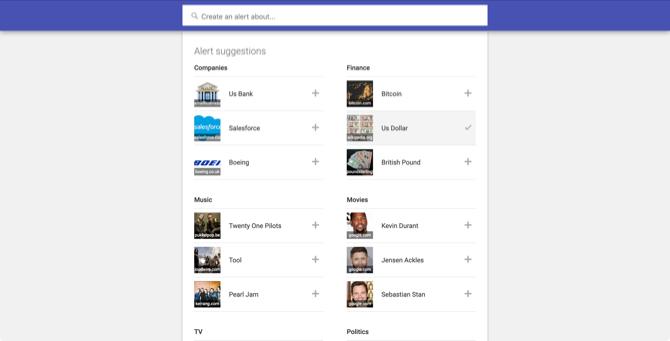
توجه إلى موقع تنبيهات Google وقم بتسجيل الدخول باستخدام حساب Google الذي تريد استخدامه لرسائل التنبيه الإلكترونية ، إذا كان لديك أكثر من واحد.
مرر لأسفل الصفحة قليلاً وسترى اقتراحات التنبيه. إذا كنت تحب أحد هذه الخيارات ، فما عليك سوى النقر فوق الزر علامة زائد لإضافته. ثم عند التمرير إلى الأعلى ، سترى تنبيهاتي قسم مع تلك التي تختارها.
قم بإعداد تنبيهات جوجل مع الكلمات الرئيسية
الآن بعد أن تعرفت على كيفية إعداد تنبيه Google الأساسي ، فلنلقِ نظرة على بعض أنواع تنبيهات Google التي يمكنك إنشاؤها بنفسك.
تماما مثل البحث على جوجل أفضل ورقة غش للبحث في Google: النصائح والمشغلين والأوامر التي يجب معرفتهاستساعدك نصائح ومشغلات وأوامر بحث Google الخاصة في تضييق نتائج البحث والحصول دائمًا على النتائج الدقيقة التي تبحث عنها. اقرأ أكثر باستخدام الكلمات الرئيسية ، يمكنك إعداد تنبيهات مخصصة لاهتماماتك. يتيح لك ذلك الذهاب إلى أبعد من اقتراحات التنبيه التي تقدمها Google. بالإضافة إلى ذلك ، يمكنك إدخال الرموز واستخدام عوامل تشغيل البحث كما تفعل في بحث Google لتضييق النتائج.
على سبيل المثال ، ربما ترغب في تلقي رسالة بريد إلكتروني تحتوي على مقالات على MakeUseOf تشير إلى الهدايا حتى تتمكن من الحصول على دفعة سريعة في عطلتك أو التسوق في عيد الميلاد.
ستدخل موقع هدايا: makeuseof.com في مربع البحث. سترى بعد ذلك معاينة لأنواع النتائج التي قد تتلقاها. إذا كنت راضيًا عنها ، انقر فوق إنشاء تنبيه. أو يمكنك النقر إظهار الخيارات وضبط إعدادات التنبيه التي سنصفها لاحقًا.

كمثال آخر ، ربما تكون في السوق لشراء جهاز Chromebook جديد وتريد تسعيره في نطاق معين. يمكنك الدخول chromebook 200 دولار.. 500 دولار في مربع البحث ، اضبط الإعدادات إذا أردت ، وأنشئ التنبيه.

هل تحتاج إلى العثور على أجزاء لإصلاح دراجتك في نيويورك على Craigslist؟ يمكنك الجمع بين عدد قليل من عوامل التشغيل لتضييق نتائج التنبيه والدخول موقع "نيويورك" و "أجزاء الدراجات": craigslist.org.
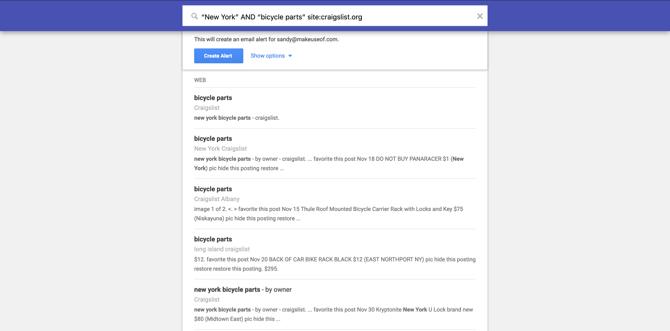
هل تريد العثور على رموز القسيمة لمتجر متعدد الأقسام مثل Kohl's؟ أدخل رمز كوبون kohl في مربع البحث.

هناك الكثير من الاحتمالات لأنواع تنبيهات Google التي يمكنك إعدادها وتخصيصها.
إعدادات وخيارات تنبيهات جوجل
عند إنشاء تنبيه ، يمكنك ضبط الإعدادات في ذلك الوقت بالنقر فوق إظهار الخيارات رابط أو بعد ذلك بالنقر فوق زر تحرير (رمز القلم الرصاص) بجوار التنبيه في قسم "التنبيهات الخاصة بي".
إعدادات التنبيه الفردية
أحد الخيارات المتاحة لك مع تنبيهات Google هو تخصيص التنبيهات الفردية التي تتلقاها يمكنك اختيار عدد مرات الحصول على التنبيهات والمصادر ولغة معينة وبعض الخيارات الأخرى.
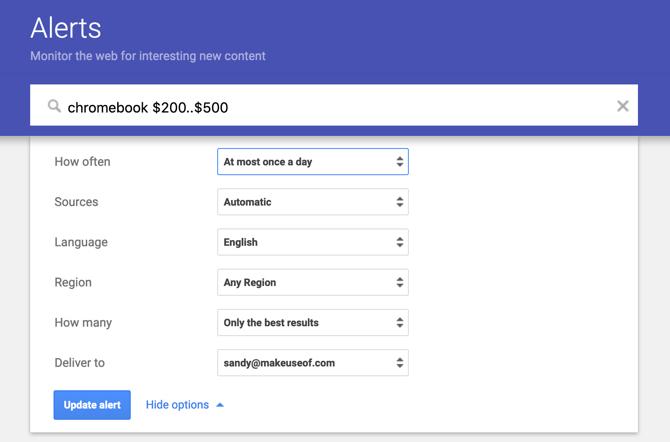
إليك مجموعة من الإعدادات التي يمكنك ضبطها:
- كم مرة: "As-It-Happens" هو الأفضل للأشياء الحساسة للوقت (مثل صفقات الفلاش) ولكن "على الأقل مرة واحدة في الأسبوع" مثالي للحالات الأقل إلحاحًا أو إذا كنت لا تريد الغرق في رسائل البريد الإلكتروني.
- مصادر: ما أنواع المحتوى التي ترغب في وضعها في الاعتبار؟ تتوافق هذه مع فئات Google الخاصة ، بما في ذلك: الأخبار والمدونات والويب والفيديو والكتب والمناقشات والتمويل. يمكنك تحديد أكثر من واحد إذا رغبت في ذلك أو فقط استخدم الخيار تلقائي لهم جميعًا.
- لغة: يقوم بتصفية المصادر بناءً على اللغة التي تحددها.
- منطقة: هل ترغب فقط في التفكير في مصادر في الولايات المتحدة أو كندا أو المملكة المتحدة؟ هذه هي الطريقة التي تصفيتها لهم.
- كم العدد: اختر إما "أفضل النتائج فقط" (معايير أكثر صرامة للمطابقة) أو "كل النتائج" (أكثر ليبرالية ، إلى حد كبير كل ما يعثر عليه محرك بحث Google).
- يسلم إلى: قم بإرسال التنبيهات إما إلى Gmail الخاص بك أو إلى موجز RSS.
إذا قررت عدم استخدام الإعدادات الإضافية ، فستعمل تنبيهات Google افتراضيًا على النتائج العامة عند العثور عليها ، وسوف ترسلها مباشرةً إلى بريدك الإلكتروني.
فيما يتعلق بخيار المصادر ، إليك تفصيل لكل نوع محتوى:
- أخبار: يبحث فقط عن أحدث المقالات في أخبار Google.
- المدونات: يبحث فقط عن منشورات المدونة المنشورة حديثًا.
- الويب: عمليات البحث الكل أجزاء جديدة من المحتوى على الويب.
- فيديو: يبحث فقط عن أوصاف الفيديو على جوجل.
- كتب: يبحث فقط عن الإضافات الجديدة إلى كتب Google.
- مناقشات: يبحث فقط المواضيع الجديدة المنتدى على الإنترنت.
- المالية: يبحث فقط عن أسعار الأسهم التي تطابق الاستعلام.
- تلقائي: عمليات البحث عبر الكل التصنيفات.
تنبيهاتي
إذا قمت بإعداد أكثر من تنبيه واحد ، فيمكنك تدويرها في بريد إلكتروني واحد يسمى Digest. انقر على زر الإعدادات (رمز الترس) في قسم التنبيهات الخاصة بي.
يمكنك بعد ذلك تحديد المربع استوعب واختر استلام البريد الإلكتروني مرة واحدة يوميًا أو أسبوعيًا على الأكثر.
بشكل اختياري ، يمكنك تحديد المربع الخاص بـ توصيل لتحديد الوقت من اليوم الذي تريد تلقي البريد الإلكتروني فيه.

حذف تنبيه
إذا غيرت رأيك فيما بعد بشأن تنبيه قمت بإعداده ، فيمكنك إزالته بسهولة وإيقاف تلقي رسائل البريد الإلكتروني.
عد إلى صفحة تنبيهات جوجل وسجل الدخول إلى حسابك في جوجل. في الجزء العلوي في تنبيهاتي القسم ، انقر فوق حذف زر (رمز سلة المهملات) بجوار التنبيه الذي تريد إزالته.

لا تفوت أي شيء مع تنبيهات جوجل
إذا وجدت نفسك تبحث في Google كل يوم أو حتى عدة مرات في الأسبوع عن نفس الشيء بالضبط ، فيمكن أن توفر تنبيهات Google الوقت والجهد من خلال تقديم اهتماماتك مباشرة إلى بريدك الوارد.
ولأوقات لمرة واحدة حيث تحتاج فقط إلى البحث مرة واحدة ، راجع نصائحنا حول البحث في جوجل حسب التاريخ 6 طرق للبحث "حسب التاريخ" على جوجليمكنك تخصيص بحث Google بعدة طرق الآن. البحث في تاريخ مهم لبعض أنواع معينة من المعلومات. دعونا نقرأ بعض النصائح والحيل حول كيفية القيام بذلك. اقرأ أكثر أو كيف ابحث عن صورة على جوجل كيفية البحث عن صورة على جوجليعد البحث العكسي عن الصور رائعًا لتحديد مكان أصول الصورة على صفحة ويب أو تعقب الفنان المسؤول عن صورة رائعة. اقرأ أكثر .
عملت ساندي ، مع بكالوريوس العلوم في تكنولوجيا المعلومات ، لسنوات عديدة في صناعة تكنولوجيا المعلومات كمدير مشروع ومدير قسم ورئيس مكتب إدارة المشاريع. ثم قررت متابعة حلمها وتكتب الآن عن التكنولوجيا بدوام كامل.


